Join.me je webová platforma pro spolupráci pro sdílení obrazovky a online schůzky. Můžete mít zámořské týmové schůzky a prezentace klientů přes internet. Může Join.me zaznamenat konferenční hovor nebo videokonferenci? Odpověď je ano. Nejprve musíte upgradovat na Join.me Pro a obchodní plán. Poté můžete použít poznámky na obrazovce a možnosti plánování před schůzkou. Je podporováno předběžné nahrání prezentace ke sdílení na serveru Join.me.
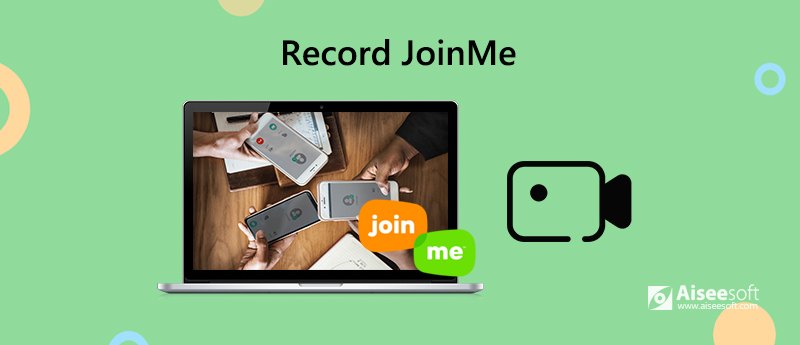
Pokud chcete zastavit měsíční fakturaci na Join.me a získat lepší funkce nahrávání obrazovky, nedoporučuje se nahrávat zvuk a obrazovku pomocí Join.me. Jeho kvalita výstupního videa je zklamáním. Raději byste měli použít nástroj třetí strany zaznamenat schůzku Join.me.
Chcete-li nahrávat živé video relace a webovou kameru ze serveru Join.me, Aiseesoft Screen Recorder je pěkná volba. Na počítači můžete zachytit jakoukoli aktivitu bez zpoždění. Zvuk systému i hlas mikrofonu lze zaznamenat videem schůzky Join.me. Během nahrávání obrazovky Join.me můžete přidat efekty kreslení v reálném čase a pořizovat snímky.
Nezáleží na tom, že vaše setkání na Join.me trvá hodiny. Neexistuje žádný maximální časový limit záznamu. Nahrávání na serveru Join.me můžete flexibilně pozastavit a obnovit. Navíc můžete rychle začít nahrávat schůzku Join.me pomocí klávesových zkratek. Zaznamenané záznamové video Join.me lze uložit ve více formátech bez ztráty kvality. Samozřejmě můžete také sdílet záznamový soubor Join.me na YouTube a na jiných platformách pro sdílení videí.
Chcete se dozvědět více o softwaru pro záznam Join.me? Zde jsou hlavní rysy.

Ke stažení
100% bezpečné. Žádné reklamy.
100% bezpečné. Žádné reklamy.
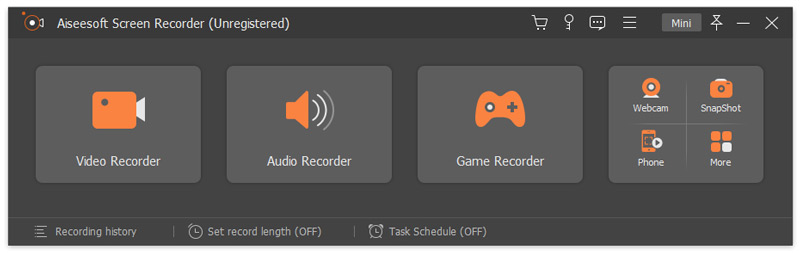
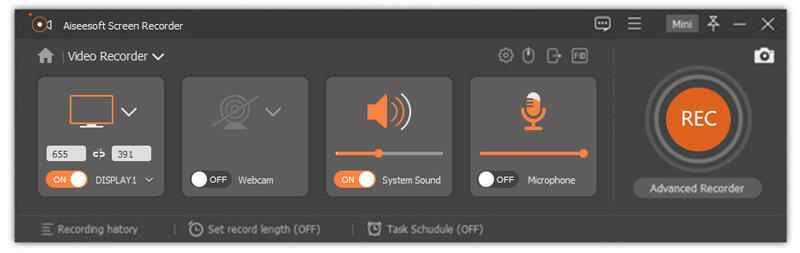
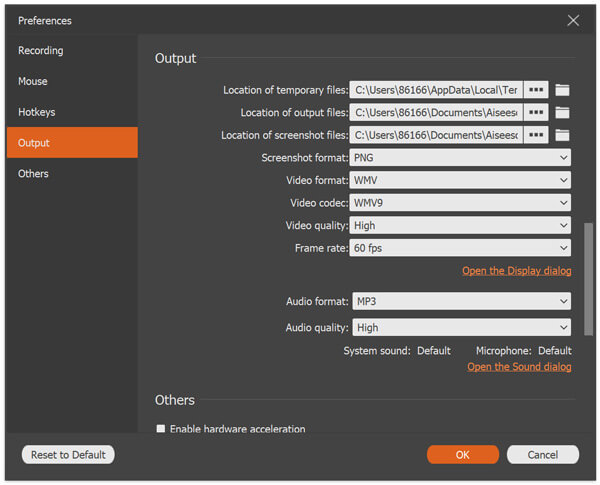

Samotný join.me umožňuje uživatelům nahrávat také videa a zvuky ze schůzek. Pokud jste hostitelem, můžete přímo zaznamenat schůzku Join.me. Pokud se však jako účastník připojíte ke schůzce zdarma, tato metoda nefunguje.
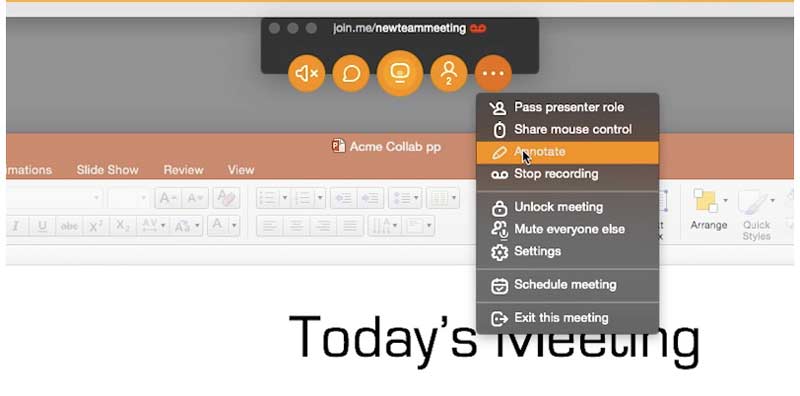
Může někdo zaznamenat schůzku Join.me?
Ano. Na serveru Join.me můžete nahrávat video a zvuk, aniž by o tom ostatní věděli. Všechny aktivity na obrazovce lze na počítači se systémem Windows a Mac zaznamenat jasně a plynule.
Kde stáhnout nahrávky Join.me?
Můžeš si vybrat Nahrávky v horní části stránky Join.me. Zobrazí se všechny zaznamenané schůzky. Nejprve je vyžadován účet Join.me Pro nebo Business.
Existuje na serveru Join.me maximální časový limit?
Ne. Záznam Join.me můžete vytvořit co nejdéle.
Jedná se o 2 různé způsoby záznam schůzek Join.me. Pokud máte účet Join.me Pro nebo Business a nevadí vám, že to ostatní vědí, můžete online schůzky nahrávat pomocí Join.me. Jinak může být Aiseesoft Screen Recorder vaší lepší volbou. Schůzku join.me můžete tajně nahrávat, aniž by o tom někdo věděl. Nástroje pro kreslení na obrazovce se také dobře používají.

Aiseesoft Screen Recorder je nejlepší software pro nahrávání obrazovky pro zachycení jakékoli aktivity, jako jsou online videa, webová volání, hra na Windows / Mac.
100% bezpečné. Žádné reklamy.
100% bezpečné. Žádné reklamy.